Как изменить ссылку первый и второй раз на свою страницу или на группу в одноклассниках
Содержание:
- Мобильное приложение
- Как скопировать ссылку в Одноклассниках
- Завести почту Яндекс без телефона с помощью виртуального номера
- Ссылку словом
- Где найти и как скопировать ссылку на страницу в Одноклассниках
- На свою страницу
- Как вставить ссылку в сообщение
- Как скачать видео из «Одноклассников»
- Как использовать видео для продвижения
- Одноклассники «Моя страница» вход
- Как добавить ссылку в ленту Одноклассников
- Мобильное приложение
- Как добавить ссылку в группе
- Как сделать ссылку на свою страницу
- Как скопировать ссылку на страницу в Одноклассниках и отправить ее другу?
- Ссылка на человека
Мобильное приложение
Копирование ссылок на те же самые элементы в мобильном приложении может занять немного больше времени, поскольку там отсутствует упомянутая адресная строка. Вместо этого разработчики предлагают задействовать отдельный пункт всплывающего меню.
Страница пользователя / сообщества
Начнем с того же раздела, что и в первый раз. Повторимся, что процесс копирования ссылки остается таким же вне зависимости от типа страницы.
- Для начала откройте меню, нажав по кнопке в виде трех горизонтальных полос.

Через него перейдите к личному профилю, на страницу пользователя или в любую группу.

Тапните по кнопке «Еще».

В появившемся меню выберите пункт «Копировать ссылку».

Если речь идет о личном профиле, то иногда может потребоваться копирование уникального идентификатора, присваиваемого при регистрации. Тогда этот процесс обретет такой вид:
- Через то же главное меню перейдите в «Настройки», опустившись вниз по списку.

Там тапните по надписи «Настройки профиля».

Выберите первую же категорию «Настройки личных данных».

Теперь вы можете скопировать идентификатор профиля или просто узнать его, если это требуется.

Публикации
Далее идут адреса постов и различных публикаций на личных страницах юзеров и в сообществах. Принцип копирования заключается в использовании уже упомянутой кнопки, а найти ее можно так:
- Отыщите через приложение требуемый пост. Справа от него нажмите по кнопке в виде трех вертикальных точек.

После открытия выпадающего меню тапните по «Копировать ссылку».

Фотографии
Завершает наш сегодняшний материал копирование фотографий. Найти их вы сможете самостоятельно, перейдя в соответствующий раздел в своем профиле или на странице других участников социальной сети. Далее алгоритм таков:
- Откройте требуемую фотографию для просмотра.

Вверху отыщите кнопку со значком трех вертикальных точек.

В меню выберите пункт «Копировать ссылку».

Если вы хотите отправить ее в другое приложение, можно нажать на «Поделиться», что актуально абсолютно для любой записи такого типа.

При выборе действия тапните на «Поделиться в приложение».

Осталось только выбрать программу, через которую вы хотите отправить ссылку. Здесь же ее можно и просто скопировать.

Вам остается только понять принцип копирования ссылок как в полной версии сайта Одноклассники, так и через мобильное приложение. Этот материал должен помочь всем начинающим пользователям, а сам процесс не вызовет никаких дополнительных трудностей.
Опишите, что у вас не получилось. Наши специалисты постараются ответить максимально быстро.
Как скопировать ссылку в Одноклассниках
Если вы являетесь заядлым пользователем социальной сети одноклассники, то ситуация, когда с кем-то из друзей хочется поделиться новостью из ленты должна быть знакома. Особенно когда это хочется сделать так, чтобы не увидел никто лишний, через сообщение. Именно в этом случае на помощь и приходят ссылки. Конечно же, использование ссылок годиться не только для тех случаев, когда вам нужно поделиться только с определённым человеком, но и для других вариантов. К примеру, ссылка на чью-то страницу может понадобиться, когда вы пишете статью или просто хотите открыть её в другом браузере. Ситуаций для копирования ссылок бывает много, но сам процесс от этого не меняется, с этим можно посмотреть как скопировать ссылку в инстаграм.
Завести почту Яндекс без телефона с помощью виртуального номера
По последним отзывам в интернете, аккаунты без привязанных номеров стали часто блокироваться системой защиты яндекс и для разблокировки сервиса все равно требуют ввод телефона. Я рекомендую воспользоваться следующим более эффективным способ. Как купить виртуальный номер для регистрации почты Яндекс?
В отличие от прошлого метода, намного надежней. В интернете множество сайтов предоставляют за небольшую плату временное пользование виртуальным номером.
3. Возвращаемся на главное меню и выбираем сервис «Яндекс».
Чтобы создать электронную почту яндекс без номера телефона нажимаем ниже на надпись У меня нет телефона.
Покупаем виртуальный номер для Яндекс, нажав кнопку «Получить». Теперь его можно использовать для получения смс при регистрации в яндекс.
Ссылку словом
- Найдите на «стене» в своем профиле место для записей.
- Напишите какую-нибудь статью или просто поприветствуйте друзей.
- Выберете в тексте место, где будет располагаться ваша ссылка на группу в виде слова.
- Перейдите на новый абзац.
- Поставьте знак «собака» @ и после него без пробелов, начинайте писать название необходимой группы. Например: @жить
- Сайт «Одноклассники» начинает «подтягивать» группы с похожими названиями.
- Из списка выберете необходимую группу и нажмите на нее.
- Название группы стало частью статьи. Опубликуйте пост при помощи нажатии кнопки «Поделиться».
- Вот так просто можно добавить ссылки на группы в Одноклассниках.
Где найти и как скопировать ссылку на страницу в Одноклассниках
Чтобы найти и скопировать ссылку на страницу в Одноклассниках необходимо сделать следующее:
- В случае, если у есть доступ к своей странице, т.е. на нее без проблем можно зайти, то в таком случае узнать ссылку на свой профиль в Одноклассниках можно в разделе настроек. Следует перейти по данной ссылке, прокрутить открывшуюся страницу в самый низ и найти там ссылку.
- Конечно же можно перейти в профиль на сайте ОК и найти ссылку в адресной строке браузера.
- Если же доступа к странице нет, то следует пойти другим путем. Нужно найти ссылку на свой профиль непосредственно на сайте Одноклассников. Но вот незадача, в раздел «Поиск» нельзя зайти не авторизовавшись в социальной сети. Как же быть, где тогда взять ссылку на профиль в Одноклассниках? Все просто, найти ссылку на свою страницу можно в разделе восстановления пароля через личные данные. Достаточно просто вбить свои личные данные: имя, фамилию, возраст и город проживания. После чего социальная сеть выдаст результат. Далее нужно правой кнопкой мыши кликнуть по своему имени и в открывшемся меню нажать «Копировать адрес ссылки».
Ссылка на профиль окажется в буфере обмена. Теперь с помощью комбинации клавиш Ctrl+C ее можно скопировать куда угодно, в том числе и в форму обращения в службу поддержки Одноклассников.
- Последний и самый сложный случай, когда страница была удалена. В таком случае найти ссылку на профиль в Одноклассниках через форму поиска не удастся. Придется искать ее по-другому. Есть такие варианты решения проблем:
- Попросить друга или подругу найти ссылку на вашу страницу (у них в профиле она будет какой-то промежуток времени, даже если страница была удалена);
- Попробовать найти свою страницу через поисковые системы, например, Google. Данный метод может сработать, если страница была удалена недавно, Google еще достаточно долгое время отображает в результатах поиска удаленные страницы.
На этом все. Надеюсь, один из описанных выше способов помог вам посмотреть и получать ссылку на свой профиль в Одноклассниках.
Статья: Как в Одноклассниках узнать ссылку на профиль (страницу)
На свою страницу
В первую очередь, рассмотрим, как посмотреть линк именно на свою страницу в ОК. Существует несколько способов, каждый выбирает себе наиболее подходящий.
Через настройки
Этот метод заключается в том, что пользователь переходит в настройки профиля и находит там пункт со ссылкой на страницу.
С компьютера
- Авторизуйтесь на ok.ru.
- Справа в меню найдите пункт «Мои настройки», кликните по нему.
- В разделе «Основные» есть пункт «Ссылка на профиль», это и есть линк на свою страницу в одноклассниках.
Видео
С телефона
В мобильном приложении и в браузерной версии одноклассников для смартфонов нет возможности смотреть ссылку на свой профиль через настройки. Однако, можно посмотреть ID страницы, а его добавить к шаблону, который мы укажем здесь:
- Запустите мобильное приложение ОК.
- Вызовите меню, тапнув по трем линиям слева сверху.
- Опуститесь внизу, там выберите пункт «Настройки».
- Тапните на «Настройки профиля».
- Выберите «Настройки личных данных».
- В строке «ID вашего профиля» есть цифры, перепишите их куда-то или заскриньте.
- Возьмите шаблон ссылки «https://ok.ru/profile/id«, вместо «id» пропишите взятые из настроек цифры. Так получится ссылка на свой профиль в ОК.
Видео
- Откройте сайт ok.ru на компьютере, так как на смартфоне скопировать линк не получится, там он зашифрован.
- Авторизуйтесь.
- В меню слева кликните по своим имени и фамилии.
- Скопируйте ссылку в адресной строке браузера, это и есть линк на ваш профиль.
Как вставить ссылку в сообщение
Если хотите отправить ее только одному другу в Одноклассниках, то сделать это лучше с помощью сообщений. Для этого откройте свой профиль и в верхнем меню выберите пункт «Сообщения».
В списке слева находим нужного человека и ставим курсив в поле «Напишите сообщение».
Теперь откройте в браузере страничку с нужным сайтом, выделите все, что будет в адресной строке и скопируйте этот текст (нажав Ctrl+C).
Переходим в социальную сеть и в поле для ввода сообщения вставляем скопированный адрес, нажмите для этого Ctrl+V. Отправьте сообщение, кликнув по кнопочке с конвертиком.
Нужный адрес другу будет отправлена. Кликнув по нему, человек перейдет на указанный сайт в Интернете.

Как скачать видео из «Одноклассников»
Загрузка медиафайлов из рассматриваемой социальной сети стандартным способом невозможна.
Чтобы скачать видео из «Одноклассников», применяют такие средства:
- мобильную версию;
- сторонние утилиты;
- интернет-ресурсы;
- надстройки для браузера.
С мобильной версии
Десктопная лишена функции сохранения видео. Однако эту опцию можно активировать через мобильный режим.
Инструкция, как сохранить видео из «Одноклассников» на компьютер:
- Открыть браузер. Ввести в верхнюю строку m.ok.ru. Можно выбрать пункт «Мобильный вариант» внизу страницы.
- Найти ролик в соответствующем разделе. Начать воспроизведение контента.
- Нажать на иконку скачивания, расположенную на панели инструментов проигрывателя. Дождаться завершения загрузки.
- Найти файл в папке. Туда он попадает автоматически.
.jpg) Через мобильный режим можно скачать видео на компьютер с Одноклассников.
Через мобильный режим можно скачать видео на компьютер с Одноклассников.
При необходимости указать путь для сохранения выполняют такие действия:
- Открывают понравившийся видеоролик. Просматривают его в течение некоторого времени, после чего ставят на паузу.
- Правой клавишей мыши нажимают на стоп-кадр. В выпадающем списке выбирают функцию «Сохранить как».
- В загрузочном окне указывают место сохранения: съемный накопитель, жесткий диск или какую-либо папку.
Через приложение
Существуют программы, предназначенные для сохранения видео на «айфон» или «андроид». Найти их можно в каталоге App Store или Play Market. Предлагаю в качестве примера рассмотреть «Загрузчик видео 2019».
С ним работают так:
- Открывают каталог Play Market на «андроиде». Вводят название нужного приложения в поисковую строку.
- Нажимают кнопку «Скачать» возле подходящей утилиты. Переходят обратно на сайт ok.ru.
- Копируют URL-адрес ролика.
- Возвращаются к загрузчику. Вставляют ссылку в поисковое поле. Нажимают на стрелку в правом углу.
.jpg) В приложении Гугл плей много программ для скачивания видео.
В приложении Гугл плей много программ для скачивания видео.
С ПК
Для сохранения видео на компьютер также разработаны специальные утилиты, например Mega Grabber. Подходящее приложение устанавливают с сайта разработчиков, который ищут через поисковую систему.
После загрузки выполняют следующие действия:
- Запускают установочный файл, соглашаются с правилами пользования приложением. Дают доступ к браузеру и операционной системе.
- Перезагружают компьютер при необходимости. Возвращаются в «Одноклассники». Скачивают видео с использованием кнопки, которую добавляет софт.
Как использовать видео для продвижения
Ежедневно пользователи смотрят видеоролики около 500 млн раз в Одноклассниках. С каждым годом интерес аудитории к такому контенту растет, значит, видео стоит активно использовать для раскрутки в соцсети.
Проводите прямые эфиры. Сейчас этот формат на пике популярности.
Загружайте видеоролики на актуальные для вашей ЦА темы, экспериментируя с темами и форматами. Создавайте полезный для пользователей контент: лайфхаки, инструкции, подборки. Публикуйте видео на других площадках, вот несколько инструкций в помощь:
- Как выложить видео в ВК
- Как загрузить ролик на YouTube
- Публикация видео в Инстаграм
Запускайте видеорекламу. Это сравнительно новый инструмент, позволяющий проводить кампании, благодаря видео с автозапуском. Вы загружаете видео и настраиваете таргетинг в личном кабинете myTarget, кампания запускается после модерации.
Чтобы создавать актуальный контент, используйте инфоповоды и календарь праздников. А для сбора максимальной аудитории рекомендуем указывать название видео, добавлять интересное описание и часто запрашиваемые ключевые слова.
Одноклассники «Моя страница» вход
Здесь указана личная информация, открытая для просмотра: фамилия и имя, город и дата рождения, семейное положение. При первом входе на станицу вы увидите простое меню в верхней панели, оно считается основным, и содержит главные разделы: сообщения, обсуждения, оповещения, друзья, гости, события, музыка. Кликнув на пункт из дополнительного меню можно более детально ознакомиться со всей интересующей информацией.
Нажав на любой пункт дополнительного меню, можно подробно ознакомиться со всей информацией:
- Вкладка «Друзья» покажет ваших знакомых, друзей и родственников;
- «Фото» содержит личные альбомы;
- Слева вы увидите фотографию своего профиля, которая называется в интернете аватаркой, и функциональная кнопка для добавления личных фотографий;
- Правая сторона страницы информационная. Здесь показываются возможные друзья. Социальная сеть, помогает искать новых друзей, совершая для этого подсказки;
- С правой стороны страницы присутствует список с друзьями, которые в недавнем времени произвели вход. Вы всегда можете быть ознакомлены со списком, кто из друзей на данный момент онлайн;
- Справа указываются все ближайшие мероприятия, которые будут проходить в вашем окружении, а также ваши сообщества.
Как войти в свой профиль? Сделать это можно если уже зарегистрированы в социальной сети. Можно сразу сделать ее как стартовую страницу в своем браузере. Используйте виджет, для мгновенного входа на Одноклассники «Мою страницу» в социальной сети Одноклассники. Или «Добавить в закладки» эту страницу.
Что есть на личной странице в Одноклассниках?
Лицо вашей страницы — это аватарка. Используйте красивую фотографию, сменить или отредактировать ее можно, наведя на аватарку мышью и выбрав нужную функцию.
- «Сообщения» — размещаются отправленные или полученные сообщения. После нажатия на раздел появляется окно с перепиской.
- «Обсуждения» — содержит диалоги друзей о тех или иных событиях.
- «Оповещения» показываются различные уведомления, например добавления в список друзей и уведомления из онлайн-игр.
- «Гости» — фиксирует каждого пользователя, который посетил профиль в течении последних 30 суток. После этого времени они автоматически убираются из списка.
- «Оценки» — показаны все оценки, поставленные пользователями к фотографиям.
- «Музыка» — является сервисом для прослушивания композиций. Это бесплатная функция, но скачивание песен запрещено: их можно включать, только находясь в социальной сети.
- «Друзья» — показываются возможных друзей, которых подобрала система по специально разработанному алгоритму. Здесь также показывается список групп, мероприятий и друзей, которые сейчас онлайн.
- «Фото» — содержит альбомы и фотографии. Их всегда можно изменить или удалить.
- «Группы» — показывают все сообщества, созданные лично и которые в подписке.
- «Игры» — сервис для онлайн-игр.
- «Мероприятия» — позволяют организовать собственные события и приглашать друзей. Сразу можно пригласить всех знакомых на день рождения либо другой праздник.
- «Статусы» — содержит все статусы, когда-либо помещённые на личную страницу. Происходит не удаление с неё, а перемещение в указанный раздел Одноклассников.
- «Видео» — находится большой архив роликов различной тематики.
- «Подарки» — сохраняют полученные презенты.
Настройки своего профиля
В правом верхнем углу нажав на стрелочку вниз возле аватарки, содержится дополнительное меню «О себе». Там можно редактировать личные данные. Введя необходимую информацию, подтверждаем изменения кнопкой «Сохранить».
Как войти без логина и пароля в Одноклассники?
Это становится возможным лишь в единственном случае, когда незавершенная сессия была сохранена вашим браузером, других известных способов нет и существовать не может. Другими словами, чтобы войти без логина и пароля в браузере должны быть сохраненные данные для успешного входа. Остальные варианты возможны исключительно при прохождении авторизации посредством введения данных.
Как добавить ссылку в ленту Одноклассников
Если хотите, чтобы ее увидели все Ваши друзья, нужно добавить ее в ленту. Откройте свой профиль и под пунктами меню страницы кликните мышкой в поле «О чем Вы думаете?».

Затем вставьте адрес нужной странички в Интернете. Скопировать адрес можно абсолютно любой страницы по принципу, который я описала выше.
После того, как Вы вставите текст, запись будет выглядеть немного по другому – отобразится фрагмент ролика, картинка. Если не убрать галочку из поля «В статус», Ваша заметка закрепится в статусе страницы, и всегда будет находиться вверху других записей. Теперь нажмите «Поделиться».
Адрес в ленте Одноклассников будет выглядеть следующим образом, и именно так эту запись увидят другие пользователи. Кликнув по тексту, выделенному красным, любой сможет перейти на указанный вами сайт.
В примере, я сослалась на сайт. Если у Вас будет видео или изображение, то отобразится именно оно, и, кликнув по нему, можно будет сразу его посмотреть.
Если Вам нужно вставить ее в статус, тогда, при добавлении новой записи, как было описано выше, просто поставьте галочку в поле «В статус».
Сделанная запись будет закреплена в верху страницы. При необходимости, можно навести на нее курсор мышки и «убрать из статуса».
Мобильное приложение
Копирование ссылок на те же самые элементы в мобильном приложении может занять немного больше времени, поскольку там отсутствует упомянутая адресная строка. Вместо этого разработчики предлагают задействовать отдельный пункт всплывающего меню.
Страница пользователя / сообщества
Начнем с того же раздела, что и в первый раз. Повторимся, что процесс копирования ссылки остается таким же вне зависимости от типа страницы.
- Для начала откройте меню, нажав по кнопке в виде трех горизонтальных полос.
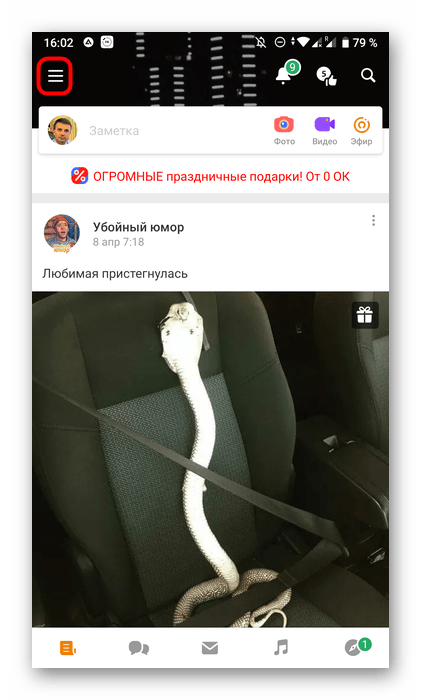
Через него перейдите к личному профилю, на страницу пользователя или в любую группу.
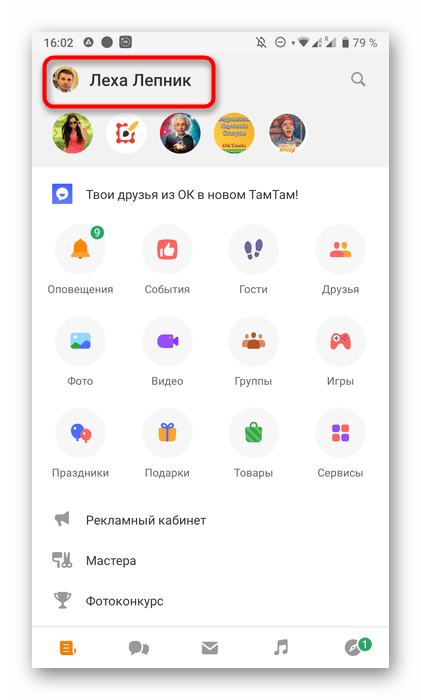
Тапните по кнопке «Еще».
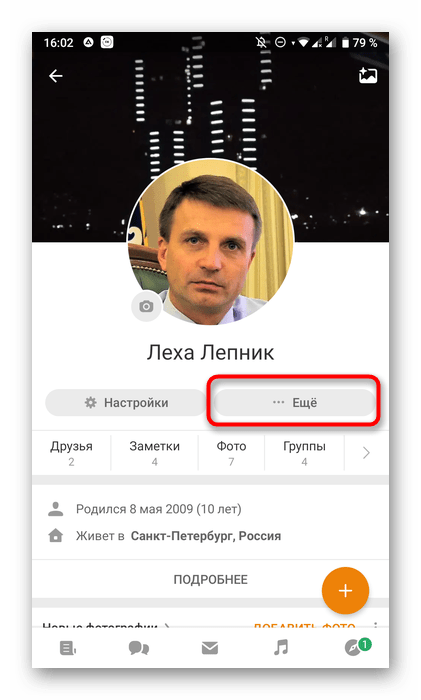
В появившемся меню выберите пункт «Копировать ссылку».
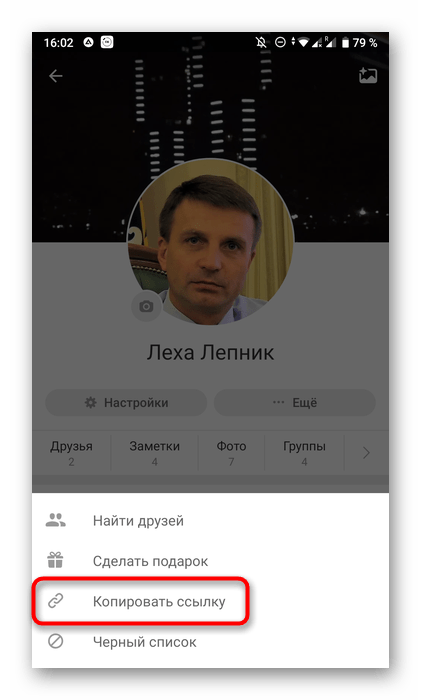
Если речь идет о личном профиле, то иногда может потребоваться копирование уникального идентификатора, присваиваемого при регистрации. Тогда этот процесс обретет такой вид:
- Через то же главное меню перейдите в «Настройки», опустившись вниз по списку.
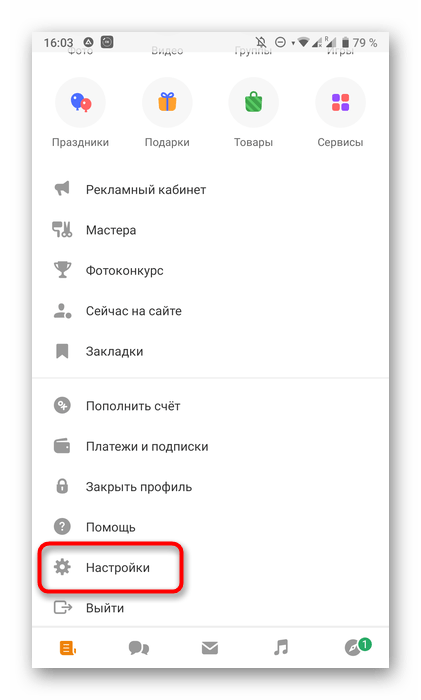
Там тапните по надписи «Настройки профиля».
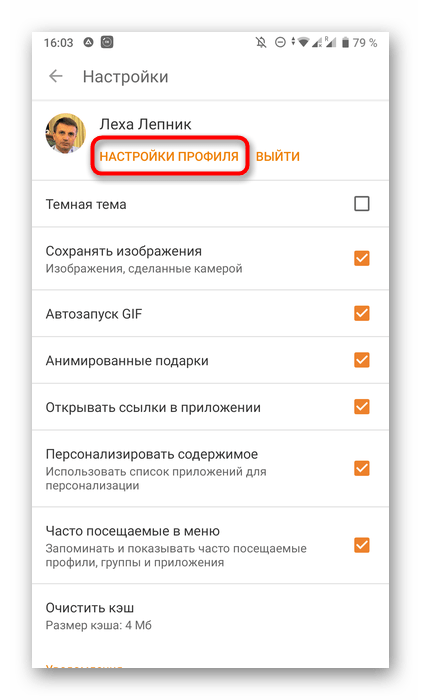
Выберите первую же категорию «Настройки личных данных».
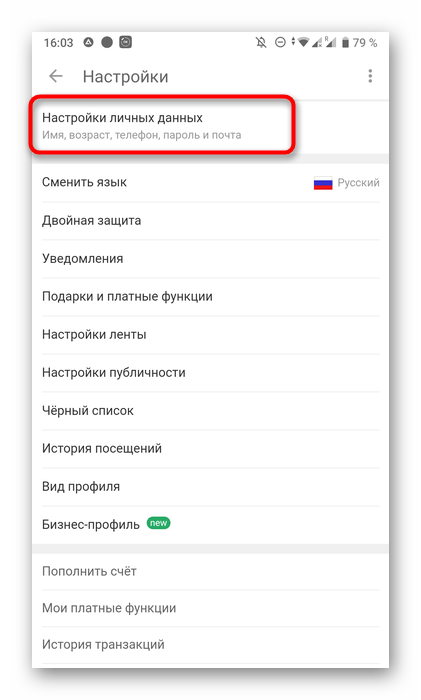
Теперь вы можете скопировать идентификатор профиля или просто узнать его, если это требуется.
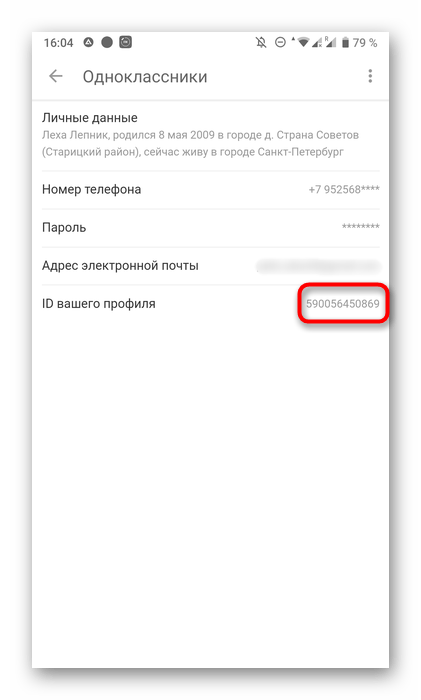
Публикации
Далее идут адреса постов и различных публикаций на личных страницах юзеров и в сообществах. Принцип копирования заключается в использовании уже упомянутой кнопки, а найти ее можно так:
- Отыщите через приложение требуемый пост. Справа от него нажмите по кнопке в виде трех вертикальных точек.
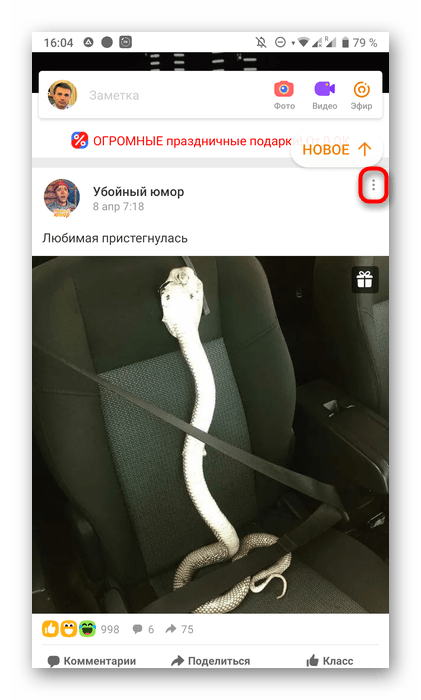
После открытия выпадающего меню тапните по «Копировать ссылку».
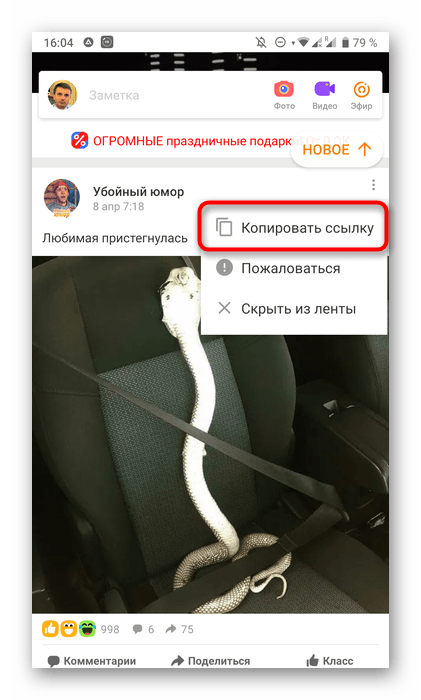
Фотографии
Завершает наш сегодняшний материал копирование фотографий. Найти их вы сможете самостоятельно, перейдя в соответствующий раздел в своем профиле или на странице других участников социальной сети. Далее алгоритм таков:
- Откройте требуемую фотографию для просмотра.
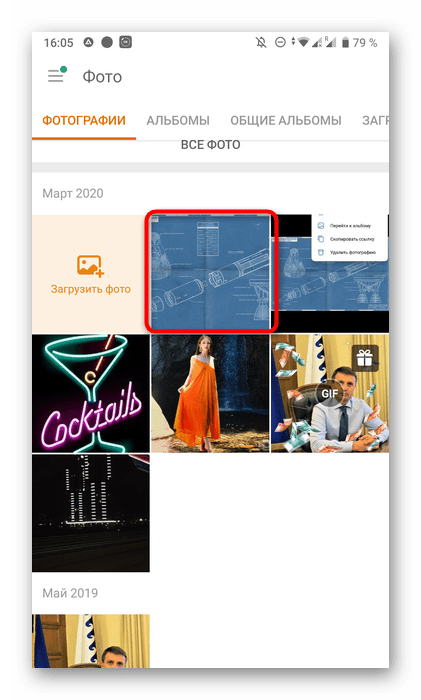
Вверху отыщите кнопку со значком трех вертикальных точек.
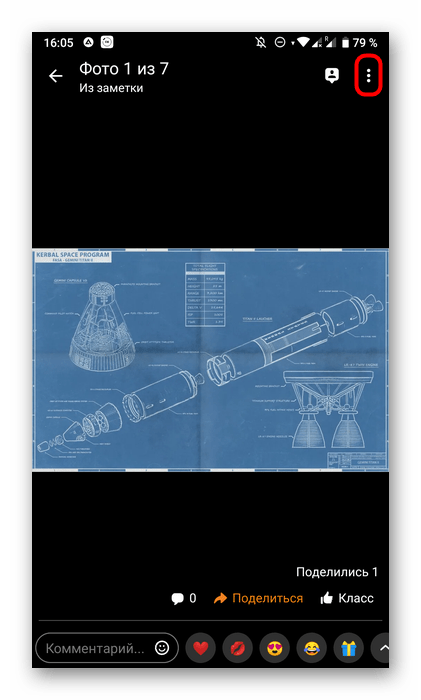
В меню выберите пункт «Копировать ссылку».
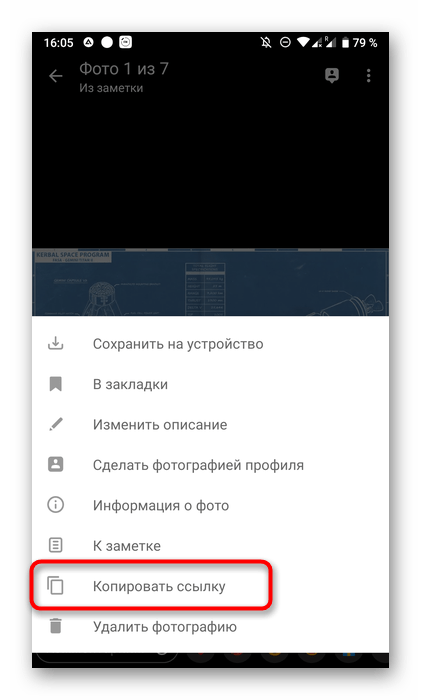
Если вы хотите отправить ее в другое приложение, можно нажать на «Поделиться», что актуально абсолютно для любой записи такого типа.
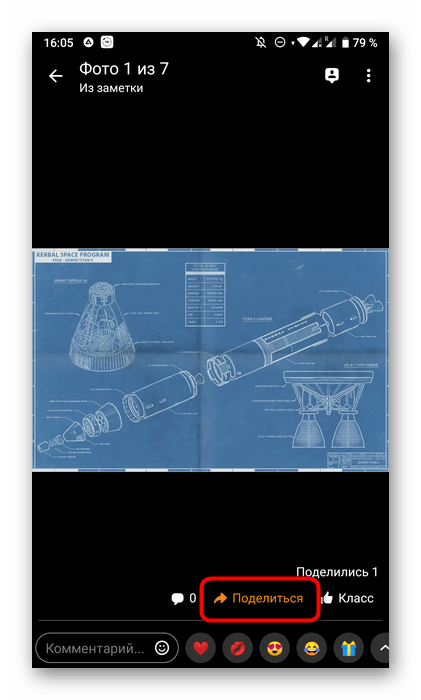
При выборе действия тапните на «Поделиться в приложение».
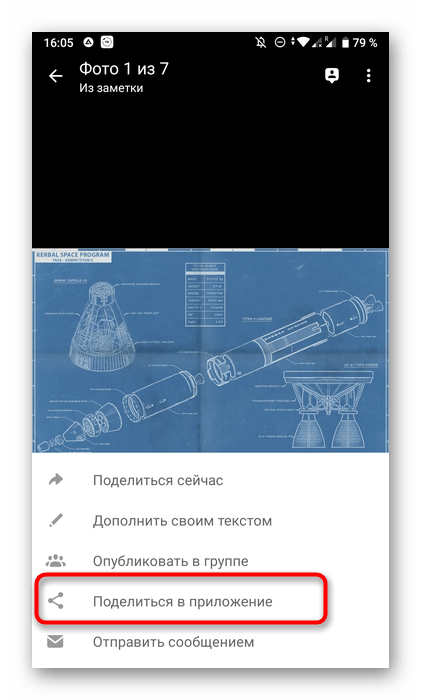
Осталось только выбрать программу, через которую вы хотите отправить ссылку. Здесь же ее можно и просто скопировать.
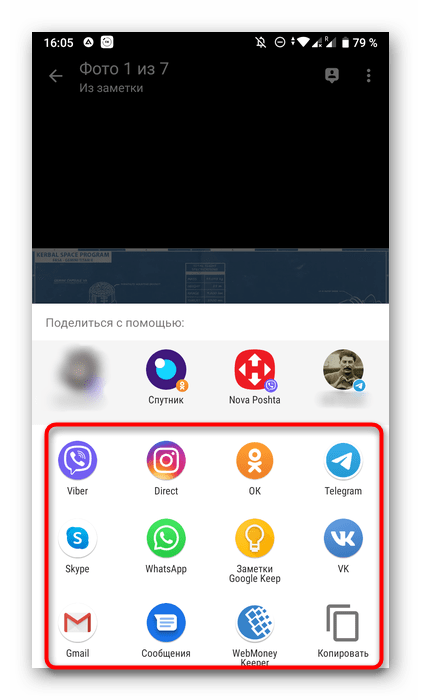
Вам остается только понять принцип копирования ссылок как в полной версии сайта Одноклассники, так и через мобильное приложение. Этот материал должен помочь всем начинающим пользователям, а сам процесс не вызовет никаких дополнительных трудностей.
Опишите, что у вас не получилось.
Наши специалисты постараются ответить максимально быстро.
Как добавить ссылку в группе
Если же нужно вставить ее в группу, то сделать это можно, только если Вы являетесь ее администратором. Если просто участник, то добавить ссылку, например, в ленту или на другую группу, не сможете.
Я же покажу, как добавить ссылку в группе, администратором которой Вы являетесь, на любую другую группу в Одноклассниках.
Для этого откройте группу, в меню кликните по кнопочке «Еще» и выберите из списка пункт «Ссылки».

Теперь, находясь на вкладке «Ссылки на другие группы», нажмите по кнопочке «добавить».

Здесь замечу, что добавить ее можно только на ту группу, участником которой Вы являетесь как пользователь Одноклассников.
Найдите нужную группу, наведите на нее курсор и кликните по кнопочке «выбрать», затем нажмите «Добавить».

Ссылка на группу будет создана. Если захотите ее удалить, то просто наведите курсор на аватарку и кликните по крестику.

Как сделать ссылку на свою страницу
И так, если Вам она нужна на свою страницу в Одноклассниках, зайдете в свой профиль и в меню под главным фото выберите пункт «Изменить настройки».

Дальше в списке слева перейдите на вкладку «Основные».

В окне посредине откроются различные поля с данными Вашего профиля. Нас интересует пункт «Ссылка на профиль». Скопируйте всю строку, которая будет напротив данного пункта. Для этого выделите ее и нажмите на клавиатуре Ctrl+C.
Выделить только адрес у меня не получилось, поэтому скопировался и другой текст.

Теперь откройте на компьютере, например, блокнот, или документ Word, и вставьте в него весь скопированный текст: для этого нажмите клавиши Ctrl+V. Нас интересует только одна строчка, поэтому удаляем все лишнее.

В результате, у Вас в документе останется только ссылка на Вашу страницу в Одноклассниках. Ее можно скопировать и отправить, например, в сообщении нужному человеку, или добавить в комментарий любой записи или фото.

Для примера я отправила ее сообщением. Поскольку мы сделали активную ссылку на свой профиль в Одноклассниках, то тот человек, которому я отправила сообщение, кликнув по ней, сразу перейдет на мою страницу.

Есть еще один способ, как узнать в Одноклассниках адрес на свою страничку, и, он проще описанного выше.
Для этого, находясь на своей страничке, обратите внимание на адресную строку браузера. Там будет что-то вроде https://ok.ru/feed
Теперь кликните по своему имени, чтобы вместо ленты открылся список именно Ваших действий в социальной сети.

После этого в адресной строке браузера текст изменится – это и есть ссылка на Ваш профиль. Выделите ее и скопируйте. Дальше можете или вставить в любой текстовый документ, как было описано выше, или отправить по почте или в сообщении.

Как скопировать ссылку на страницу в Одноклассниках и отправить ее другу?
Представим ситуацию: вы знакомитесь с новым человеком или встречаете старого друга, которого не видели со школьных времен. Он спрашивает, зарегистрированы ли вы в ОК. Вы говорите, как вас найти по имени и фамилии, но у него ничего не выходит. Даже введённые параметры возраста и места жительства не помогают. Глючит система поиска или друг что-то неправильно вбивает, но найти никак не получается. В этом случае выручает ссылка. Это прямой путь к вашему аккаунту и не получить результата (профиль) по ней просто невозможно. Если конечно ее правильно предоставили и ввели.
Прежде чем скопировать линк, нужно узнать, где он находится. Он располагается в основных настройках страницы.
- Зайдите в «Изменить настройки». Найти их можно в правом верхнем углу экрана.
- В разделе «Основные» смотрите предпоследний пункт.
Адрес аккаунта можно узнать, не входя в настройки. Нужно всего лишь перейти на главную страницу и в поисковой строке браузера высветится линк.
Если по какой-то причине вы не можете зайти в свой профиль, то узнать его можно попросив знакомого зайти к вам на страницу и посмотреть линк в поисковой строке браузера.
Теперь, когда мы нашли адрес аккаунта нужно ответить на вопрос: «Как отправить ссылку на страницу в Одноклассниках своему другу?».
Просто выделяете ссылку мышкой, в открывшемся окошке щелкаете на «Копировать» и после этого отправляете ее любым удобным способом.
Рекомендуем к прочтению статью “Где и как скопировать ссылку в Инстаграме на свой профиль с телефона?“.
Ссылка на человека
Если же Вы хотите сослаться на профиль друга в Одноклассниках, или любого другого человека, то сначала перейдите на его страничку. Я выбрала человека из списка друзей и кликнула по нему.

Находясь на главной странице друга, скопируйте весь текст из адресной строки браузера – это и есть то, что нас интересует.

Теперь можете отправить ее кому-то. Я же, добавлю в ленту. Для этого кликаю на своей странице по полю «О чем Вы думаете?» и вставляю скопированный текст. Затем нужно нажать кнопочку «Поделиться».

Заметка с ссылкой на профиль друга будет добавлена в ленту. Кликнув по изображению аватарки или имени, любой человек перейдет на его страницу.

